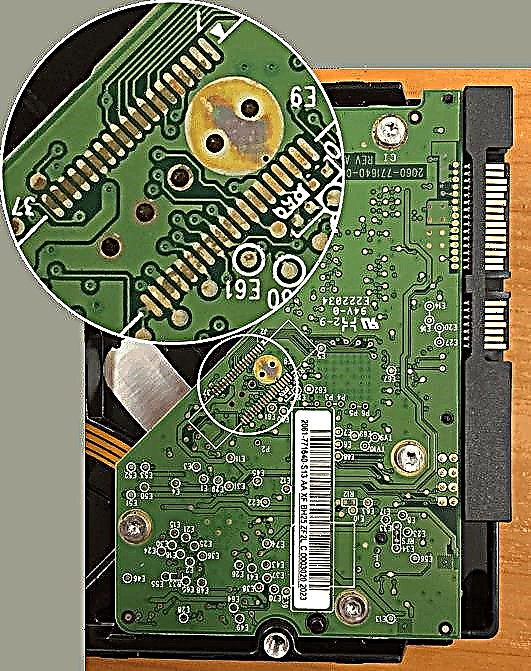ကိန်းဂဏန်းများအရ၊ ၆ နှစ်ခန့်အကြာတွင် HDD တိုင်းသည်အလုပ်လုပ်ခြင်းကိုရပ်တန့်သွားသည်၊ သို့သော်လက်တွေ့လုပ်ဆောင်မှုအရ ၂-၃ နှစ်အကြာတွင် hard disk တွင်ချွတ်ယွင်းမှုဖြစ်နိုင်သည်။ ဘုံပြproblemနာတစ်ခုမှာ drive သည်ပေါ်လာသည့်အခါသို့မဟုတ်တောင်မှ squeaks ဖြစ်သည့်အခါဖြစ်သည်။ ၎င်းကိုတစ်ကြိမ်သာသတိပြုမိလျှင်ပင်ဖြစ်နိုင်သောအချက်အလက်ဆုံးရှုံးမှုမှကာကွယ်နိုင်ရန်အချို့သောလုပ်ဆောင်မှုများပြုလုပ်သင့်သည်။
Hard drive ကိုနှိပ်ရသည့်အကြောင်းရင်းများ
အလုပ်လုပ်သော hard drive သည်လည်ပတ်နေစဉ်အတွင်းအသံထွက်များမထားသင့်ပါ။ သတင်းအချက်အလက်ကိုမှတ်တမ်းတင်ခြင်းသို့မဟုတ်ဖတ်ခြင်းများပြုလုပ်သောအခါ၎င်းသည်ဆူညံသံအချို့ကိုဖြစ်ပေါ်စေသည်။ ဥပမာအားဖြင့်ဖိုင်များကိုဒေါင်းလုပ်ချခြင်း၊ နောက်ခံပရိုဂရမ်များလည်ပတ်ခြင်း၊ မွမ်းမံခြင်း၊ ဂိမ်းများ၊ အက်ပလီကေးရှင်းများစသည်တို့စသည်တို့စသည်တို့ကိုလုပ်ခြင်း၊ ခေါက်ခြင်း၊ နှိပ်ခြင်း၊ နှိမ်နင်းခြင်းမပြုလုပ်သင့်ပါ။
အသုံးပြုသူသည် hard disk အတွက်ထူးခြားသောအသံများကိုတွေ့ရှိပါက၎င်းတို့ဖြစ်ပေါ်ရခြင်း၏အကြောင်းရင်းကိုရှာဖွေရန်အလွန်အရေးကြီးသည်။
Hard Drive အခြေအနေကိုစစ်ဆေးခြင်း

များသောအားဖြင့် HDD ရောဂါရှာဖွေရေးအသုံးအဆောင်ကိုအသုံးပြုသူသည်စက်မှပြုလုပ်သောကလစ်များကိုကြားနိုင်သည်။ ဒါကအန္တရာယ်မရှိပါဘူး၊ ဘာဖြစ်လို့လဲဆိုတော့ဒီနည်းအားဖြင့် drive ကမကောင်းတဲ့ကဏ္ simply လို့ခေါ်တဲ့အမှတ်အသားကိုမှတ်ထားလို့ပဲ။
ထို့အပြင်ကိုလည်းကြည့်ပါ: Hard drive ၏မကောင်းတဲ့ကဏ္sectorsများကိုဖယ်ရှားပစ်ရန်
ကျန်ရှိသောကျန်ရှိနေသေးသောအချိန်များ၌ကလစ်နှိပ်ခြင်းနှင့်အခြားအသံများမရှိလျှင်၊ operating system သည်တည်ငြိမ်ပြီး HDD ၏အမြန်နှုန်းသည်မကျဆင်းပါကစိုးရိမ်စရာအကြောင်းမရှိပါ။
ပါဝါချွေတာသည့်စနစ်သို့ပြောင်းပါ

အကယ်၍ သင်သည် power saving mode ကိုဖွင့်ပြီး၊ system ထဲသို့ဝင်သောအခါ Hard drive ၏ကလစ်များကိုကြားလျှင်၎င်းသည်ပုံမှန်ဖြစ်သည်။ သက်ဆိုင်ရာဆက်တင်များကိုသင်ပိတ်လိုက်သောအခါကလစ်များသည်ပေါ်လာတော့မည်မဟုတ်။

ပါဝါပြတ်တောက်
ပါဝါမြင့်တက်မှုကြောင့်လည်း Hard Drive ကိုကလစ်နှိပ်နိုင်သည်။ အကယ်၍ ပြtheနာကိုကျန်သည့်အချိန်များ၌မတွေ့ပါက၊ အရာအားလုံးသည် drive နှင့်လိုက်ဖက်သည်။ ဘက်ထရီပါဝါကိုသုံးသောအခါမှတ်စုစာအုပ်သုံးစွဲသူများသည်ပုံမှန်မဟုတ်သော HDD အသံများကိုတွေ့ကြုံနိုင်သည်။ Laptop ကွန်ယက်ချိတ်ဆက်သောအခါကလစ်ပျောက်ကွယ်သွားပါကဘက်ထရီသည်ချွတ်ယွင်းနေပြီးအသစ်တစ်ခုနှင့်အစားထိုးသင့်သည်။
အပူ
အကြောင်းအမျိုးမျိုးကြောင့် hard disk အလွန်အကျွံအပူလွန်ကဲနိုင်သည်၊ ၎င်းအခြေအနေ၏နိမိတ်လက္ခဏာသည်၎င်းမှပြုလုပ်သောအမျိုးမျိုးသောမဟုတ်သောအသံများဖြစ်လိမ့်မည်။ disk သည်အပူဖြစ်နေသည်ကိုမည်သို့နားလည်မည်နည်း။ ဥပမာအားဖြင့်၊ ဂိမ်းကစားစဉ်သို့မဟုတ် HDD ၌ကြာမြင့်စွာမှတ်တမ်းတင်နေချိန်တွင်ထိုသို့ဖြစ်လေ့ရှိသည်။
ဤကိစ္စတွင် drive ၏အပူချိန်ကိုတိုင်းတာရန်လိုအပ်သည်။ ၎င်းကို HWMonitor သို့မဟုတ် AIDA64 ပရိုဂရမ်များကို အသုံးပြု၍ လုပ်ဆောင်နိုင်သည်။
ကြည့်ရှုရန်: Hard Drive ထုတ်လုပ်သူအမျိုးမျိုး၏လည်ပတ်သောအပူချိန်
အခြားအပူလွန်ကဲသည့်လက္ခဏာများမှာပရိုဂရမ်များသို့မဟုတ် OS တစ်ခုလုံးအေးခဲခြင်း၊ reboot တစ်ခုတွင်ရုတ်တရက်ထွက်ခွာခြင်းသို့မဟုတ် PC လုံးလုံးလျားလျားပိတ်ခြင်းများဖြစ်သည်။
HDD အပူချိန်မြင့်တက်ရခြင်း၏အကြောင်းရင်းများနှင့်မည်သို့ဖယ်ရှားရမည်ကိုစဉ်းစားပါ။
- ရှည်လျားသောစစ်ဆင်ရေး။ သင်သိပြီးဖြစ်သောအတိုင်းခန့်မှန်း Hard Drive သက်တမ်းသည် ၅ နှစ်မှ ၆ နှစ်ဖြစ်သည်။ သူကြီးလေလေအလုပ်ကစတင်သည်။ အပူလွန်ကဲမှုသည်ပြသနာများအနက်မှတစ်ခုဖြစ်နိုင်ပြီးဤပြproblemနာကိုအစွန်းရောက်သောနည်းလမ်းဖြင့်ဖြေရှင်းနိုင်ပြီး HDD အသစ်တစ်ခုကို ၀ ယ်ခြင်းအားဖြင့်ဖြစ်သည်။
- ညံ့ဖျင်းသောလေဝင်လေထွက်။ အအေးသည်ပျက်ကွက်ခြင်း၊ ဖုန်မှုန့်များနှင့်ပိတ်မိခြင်းသို့မဟုတ်အိုမင်းခြင်းမှစွမ်းအားလျော့နည်းခြင်းတို့ဖြစ်နိုင်သည်။ ရလဒ်အနေဖြင့် hard drive မှအပူချိန်နှင့်ပုံမှန်မဟုတ်သောအသံများပေါ်ထွက်လာသည်။ ဖြေရှင်းချက်သည်တတ်နိုင်သမျှရိုးရှင်းပါသည်။ ပန်ကာများကိုထိရောက်မှုရှိမရှိစစ်ဆေးပါ၊ ဖုန်မှုန့်များမှသန့်စင်ပါသို့မဟုတ်အသစ်များဖြင့်အစားထိုးပါ။
- ညံ့ဖျင်းသော cable / cable connection Motherboard နှင့် Power Supply အတွက်ကေဘယ် (IDE အတွက်) (သို့) SATA အတွက်ဘယ်လောက်အထိချိတ်ဆက်နေတယ်ဆိုတာစစ်ဆေးပါ။ ချိတ်ဆက်မှုအားနည်းနေပါကလက်ရှိနှင့်ဗို့အားသည်ပြောင်းလဲနိုင်သည်။
- အဆက်အသွယ်၏ဓာတ်တိုး။ အပူလွန်ကဲရခြင်း၏အကြောင်းရင်းမှာအတော်အတန်ဖြစ်သော်လည်းချက်ချင်းမတွေ့ရှိနိုင်ပါ။ သင်၏ HDD တွင်အောက်ဆိုဒ်သိုက်ရှိမရှိသင်ဘုတ်၏အဆက်အသွယ်ဘက်ကိုကြည့်ခြင်းအားဖြင့်သင်ရှာဖွေနိုင်သည်။
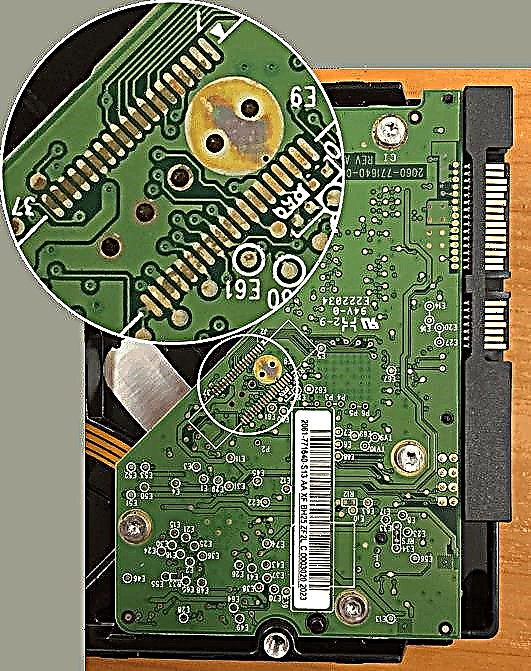
အခန်း၏စိုထိုင်းဆမြင့်မားမှုကြောင့်အဆက်အသွယ်၏အောက်ဆိုဒ်များသည်ဖြစ်ပေါ်နိုင်သည်၊ ထို့ကြောင့်ပြtheနာသည်ထပ်တလဲလဲမဖြစ်နိုင်ပါ၊ ၎င်း၏အဆင့်ကိုစစ်ဆေးရန်လိုအပ်သည်၊ သို့သော်ယခုအချိန်တွင်သင်သည်အဆက်အသွယ်များကိုဓါတ်တိုးခြင်းမှလက်ဖြင့်သန့်ရှင်းရေးလုပ်ရန်သို့မဟုတ်အထူးကုဆရာဝန်နှင့်တိုင်ပင်ရန်လိုအပ်သည်။
Servo အမှတ်အသားပျက်စီးဆုံးရှုံးမှု

ထုတ်လုပ်မှုအဆင့်တွင် servo tags များသည် HDD တွင်မှတ်တမ်းတင်ထားခြင်းဖြစ်ပြီး၎င်းသည် disk များ၏လည်ပတ်မှု၊ ဦး ခေါင်း၏မှန်ကန်သောအနေအထားကိုညှိရန်လိုအပ်သောဖြစ်သည်။ Servo tags များသည် disk ၏အလယ်ဗဟိုမှစတင်ပြီးအချင်းချင်းနှင့်တူညီသောအကွာအဝေးတွင်တည်ရှိသည်။ ဤတံဆိပ်တစ်ခုစီသည် ၄ င်း၏နံပါတ်၊ တည်နေရာကိုထပ်တူပြုခြင်းပတ် ၀ န်းကျင်နှင့်အခြားသတင်းအချက်အလက်များကိုသိုလှောင်ထားသည်။ ၎င်းသည် disk ၏တည်ငြိမ်သောလည်ပတ်မှုနှင့်၎င်း၏accurateရိယာများ၏တိကျသောဆုံးဖြတ်ချက်အတွက်လိုအပ်သည်။
Servo အမှတ်အသားသည် servo tags အစုတစ်ခုဖြစ်သည်။ ၎င်းသည်ပျက်စီးသွားပါက HDD ၏အချို့သောနေရာကိုဖတ်။ မရပါ။ ကိရိယာသည်သတင်းအချက်အလက်များကိုဖတ်ရန်ကြိုးစားလိမ့်မည်၊ ဤဖြစ်စဉ်ကိုစနစ်၌ကြာမြင့်စွာနှောင့်နှေးမှုသာမကဘဲကျယ်လောင်သောခေါက်သံလည်းပါလိမ့်မည်။ ဤအခြေအနေတွင်ပျက်စီးနေသော servo tag ကိုရယူရန်ကြိုးစားနေသော disk head သည်ခေါက်နေသည်။
၎င်းသည်အလွန်ရှုပ်ထွေးပြီးပြင်းထန်သောပျက်ကွက်မှုဖြစ်ပြီး HDD အလုပ်လုပ်နိုင်သော်လည်း ၁၀၀% မဟုတ်ပါ။ ပျက်စီးခြင်းကို servo-raiser သုံးခြင်းဖြင့်သာပြုပြင်နိုင်သည်။ ဆိုလိုသည်မှာအဆင့်နိမ့်ပုံစံဖြစ်သည်။ ကံမကောင်းစွာပဲ၊ ဒီအတွက်အမှန်တကယ် "အနိမ့်အဆင့်ပုံစံ" ကိုကမ်းလှမ်းတဲ့ပရိုဂရမ်တွေမရှိဘူး။ မည်သည့်ထိုကဲ့သို့သောအသုံးဝင်မှုကိုမဆိုအဆင့်နိမ့်ပုံစံချသည့်ပုံစံကိုသာဖန်တီးနိုင်သည်။ အဆိုပါအရာသည်အနိမ့်အဆင့်မှာသူ့ဟာသူ format လုပ်ခြင်း servo အမှတ်အသားလျှောက်ထား, အထူးကိရိယာ (servoraiter) ကလုပ်ဆောင်သည်။ ရှင်းလင်းပြီးသားအဖြစ်, အဘယ်သူမျှမ program ကိုအတူတူ function ကိုလုပ်ဆောင်နိုင်ပါတယ်။
Cable ကို strain သို့မဟုတ်ချွတ်ယွင်း connector ကို

အချို့ကိစ္စများတွင်၊ ကလစ်နှိပ်ခြင်း၏အကြောင်းရင်းသည် drive ကိုချိတ်ဆက်ထားသောကေဘယ်ဖြစ်နိုင်သည်။ ၎င်း၏ရုပ်ပိုင်းဆိုင်ရာသမာဓိရှိမှုကိုစစ်ဆေးပါ၊ ၎င်းသည်ပျက်နေသလား၊ နှစ်မျိုးလုံးကိုတင်းတင်းကျပ်ကျပ်ထားရှိမရှိစစ်ဆေးပါ။ ဖြစ်နိုင်ရင်ကေဘယ်ကြိုးအသစ်တစ်ခုနဲ့အစားထိုးပြီးအလုပ်ရဲ့အရည်အသွေးကိုစစ်ဆေးပါ။
ထို့အပြင်ဖုန်မှုန့်များနှင့်အမှိုက်များအတွက် connectors စစ်ဆေးပါ။ ဖြစ်နိုင်ပါက hard drive cable ကို motherboard ရှိအခြား connector တစ်ခုနှင့်ချိတ်ဆက်ပါ။
မမှန်ကန်သော hard drive အနေအထား

တစ်ခါတစ်ရံတွင် snag သည်မှားယွင်းစွာတပ်ဆင်ထားသော disk ထဲတွင်သာတည်ရှိသည်။ ၎င်းကိုအလွန်တင်းကျပ်စွာသော့ခတ်ထားပြီးအလျားလိုက်အလိုက်နေရာချရမည်။ အကယ်၍ သင်သည်စက်ကိုထောင့်တွင်ထားလျှင်၎င်းကိုမပြင်နိုင်ပါက ဦး ခေါင်းသည်လည်ပတ်နေစဉ်အတွင်းကလစ်ကဲ့သို့သောအသံများကိုတွယ်ကပ်နိုင်သည်။
စကားမစပ်၊ များစွာသော disk များရှိပါက၎င်းတို့ကိုတစ် ဦး နှင့်တစ် ဦး အကွာအဝေးတွင်တပ်ဆင်ခြင်းသည်အကောင်းဆုံးဖြစ်သည်။ ၎င်းသည်၎င်းတို့အားပိုမိုကောင်းသောအအေးဓာတ်နှင့်ဖြစ်နိုင်ချေရှိသောအသံအသွင်အပြင်ကိုဖယ်ရှားပေးလိမ့်မည်။
ရုပ်ပိုင်းဆိုင်ရာကျရှုံးမှု

Hard drive သည်အလွန်ပျက်စီးလွယ်သောကိရိယာတစ်ခုဖြစ်ပြီးရေတံခွန်၊ ထိတ်လန့်ခြင်း၊ ပြင်းထန်သောရိုက်ခတ်မှုများ၊ တုန်ခါမှုများကဲ့သို့သောသက်ရောက်မှုများကိုကြောက်သည်။ အထူးသဖြင့်လက်ပ်တော့များပိုင်ရှင်များအတွက် - မိုဘိုင်းကွန်ပျူတာများ၊ အသုံးပြုသူများ၏သတိမဲ့မှုကြောင့်စာရေးကိရိယာများကျဆင်းခြင်း၊ ထိခြင်း၊ လေးလံသောအလေးများ၊ တုန်ခါခြင်းနှင့်အခြားဆိုးရွားသောအခြေအနေများထက်ပိုမိုများပြားသည်။ ပြီးတာနဲ့ဒီ drive ကိုပျက်စီးစေနိုင်သည်။ များသောအားဖြင့်ဤကိစ္စတွင် disk ခေါင်းများကွဲသွားပြီးပြန်လည်ထူထောင်ခြင်းကိုအထူးကျွမ်းကျင်သူတစ် ဦး ကလုပ်ဆောင်နိုင်သည်။
မည်သည့်ကိုင်တွယ်မှုမှမပြုလုပ်သောသာမန် HDD များသည်ကျရှုံးနိုင်သည်။ ဖုန်မှုန့်အမှုန်တစ်ခုသည်စာဖတ်ခြင်းခေါင်းခေါင်းအောက်ရှိစက်ထဲသို့အတွင်းသို့ ၀ င်ရောက်ရန်လုံလောက်သည်၊
ပြdriveနာကို hard drive မှပြုလုပ်သောအသံများ၏သဘောသဘာဝအရသိရှိနိုင်သည်။ ဟုတ်ပါတယ်၊ ဒီဟာကအရည်အချင်းပြည့်ဝတဲ့စာမေးပွဲနဲ့ရောဂါကိုအစားထိုးမပေးပါဘူး၊ ဒါပေမယ့်အသုံးဝင်ပါတယ်။
- HDD ခေါင်းကိုပျက်စီးခြင်း - ကလစ်အနည်းငယ်နှိပ်လိုက်ပြီးစက်ကနှေးကွေးစွာစတင်အလုပ်လုပ်သည်။ ထို့အပြင်အချိန်ကာလတစ်ခုအနေဖြင့်စဉ်ဆက်မပြတ်အသံများသည်အချိန်အတန်ကြာဖြစ်ပေါ်နိုင်သည်။
- ဗိုင်းလိပ်တံချွတ်ယွင်းနေတယ်။ disk ကစတယ်၊ ဒါပေမယ့်နောက်ဆုံးမှာတော့ဒီဖြစ်စဉ်ဟာပြတ်တောက်သွားတယ်။
- မကောင်းသောကဏ္sectorsများ - disk ထဲတွင်ဖတ်လို့မရသောနေရာများရှိနိုင်သည် (ရုပ်ပိုင်းဆိုင်ရာအဆင့်တွင်၊ software နည်းလမ်းများဖြင့်ဖယ်ထုတ်။ မရနိုင်ပါ) ။
ကလစ်နှိပ်ခြင်းကသူတို့ကိုယ်သူတို့မသတ်မှတ်နိုင်လျှင်ဘာလုပ်ရမလဲ
အချို့သောကိစ္စရပ်များတွင်အသုံးပြုသူသည်ကလစ်များကိုဖယ်ရှားရုံသာမကသူတို့၏အကြောင်းရင်းကိုလည်းရှာဖွေတွေ့ရှိနိုင်သည်။ ဒီမှာဘာလုပ်ရမှန်းရွေးစရာနှစ်ခုရှိတယ်။
- အသစ်တစ်ခုကို HDD ကိုဝယ်ယူ။ အကယ်၍ ပြtheနာရှိသော hard drive သည်ဆက်လက်အလုပ်လုပ်နေပါက system file ကို user files အားလုံးနှင့်အလိုအလျောက်စုစည်းရန်ကြိုးစားနိုင်သည်။ စင်စစ်အားဖြင့်၊ သင်သည်မီဒီယာကိုယ်နှိုက်ကိုသာအစားထိုးလိမ့်မည်။ သင်၏ဖိုင်များနှင့် OS အားလုံးသည်အရင်ကဲ့သို့အလုပ်လုပ်လိမ့်မည်။
ဆက်ဖတ်ရန်
၎င်းကိုမဖြစ်နိုင်ပါကအနည်းဆုံးအရေးကြီးဆုံးအချက်အလက်များကိုအခြားသတင်းအချက်အလက်သိုလှောင်ရာနေရာများဖြစ်သော USB-flash၊ Cloud သိုလှောင်မှု၊ ပြင်ပ HDD စသည်တို့သို။ သိမ်းနိုင်သည်။
- အထူးကုဆရာဝန်ထံအယူခံဝင်ခြင်း။ Hard drives များကိုရုပ်ပိုင်းဆိုင်ရာပျက်စီးခြင်းကိုပြန်လည်ပြုပြင်ခြင်းသည်အလွန်စျေးကြီးပြီးများသောအားဖြင့်အဓိပ္ပာယ်မရှိပါ။ အထူးသဖြင့်၎င်းသည်ပုံမှန် hard drive များ (ဝယ်ယူချိန်တွင် PC တွင်တပ်ဆင်ထားသည်) သို့မဟုတ်ငွေကြေးအနည်းငယ်အတွက်သီးခြားဝယ်ယူသောအခါအထူးသဖြင့်ဖြစ်သည်။
သို့သော်၊ disk ပေါ်၌အလွန်အရေးကြီးသောအချက်အလက်များရှိပါက၎င်းကိုရယူရန်နှင့် HDD အသစ်တစ်ခုသို့ကူးယူရန်အထူးကုဆရာဝန်ကကူညီလိမ့်မည်။ ကလစ်နှိပ်ခြင်းနှင့်အခြားအသံပြproblemနာများသိသိသာသာကြီးမားသည့်ပြသနာများရှိပါက software နှင့် hardware စနစ်များကို အသုံးပြု၍ ဒေတာများကိုပြန်လည်ရယူနိုင်သောကျွမ်းကျင်သူများနှင့်ဆက်သွယ်ပါ။ Do-it-yourself လုပ်ရပ်များကအခြေအနေကိုပိုမိုဆိုးရွားစေရုံသာမကဖိုင်များနှင့်စာရွက်စာတမ်းများလုံးလုံးပျောက်ဆုံးသွားနိုင်သည်။
hard drive ကို နှိပ်၍ ရသောအဓိကပြproblemsနာများကိုကျွန်ုပ်တို့ဖော်ပြပြီးပြီ။ လက်တွေ့တွင်အရာအားလုံးသည်အလွန်တစ် ဦး ချင်းစီဖြစ်ပြီး၊ သင်၏ကိစ္စတွင်စံသတ်မှတ်ချက်မဟုတ်သောပြproblemနာတစ်ခုဖြစ်ပေါ်လာနိုင်သည်။
နှိပ်ခြင်းများကိုဖြစ်ပေါ်စေသည့်အကြောင်းရင်းကိုသင်ကိုယ်တိုင်ရှာဖွေခြင်းသည်အလွန်ခက်ခဲနိုင်သည်။ အကယ်၍ သင့်တွင်ဗဟုသုတနှင့်အတွေ့အကြုံအလုံအလောက်မရှိပါကအထူးကျွမ်းကျင်သူတစ် ဦး နှင့် ဆက်သွယ်၍ hard drive အသစ်တစ်ခုဝယ်ယူရန်ကျွန်ုပ်တို့အကြံပြုပါသည်။